2TBのハードドライブを持っていて、携帯電話からたくさんの写真をそこにコピーしたいと思っています。iPhoneから外付けハードドライブに写真を転送する最も効率的な方法は何でしょうか?
- Redditより
iPhoneで撮影した高画質の写真や動画は、多くのストレージ容量を消費し、デバイスのストレージ容量不足につながる可能性があります。大切な写真を安全にバックアップしながらiPhoneのストレージ容量を確保したい場合は、iPhoneの写真を外付けハードドライブに転送するのが最適な選択肢です。iPhoneから外付けハードドライブに写真を転送できますか?もちろんです。このガイドでは、パソコンの有無に関わらず、適切なソリューションとともに、iPhoneから外付けハードドライブに写真を転送する方法を詳しく説明します。

iPhone 12から外付けハードドライブに写真を転送したい場合は、パソコンを使うのが最適です。Windows Windows Macでも、iPhoneから外付けハードドライブに写真を簡単に転送できる2つの方法をご紹介します。
iPhoneから外付けハードドライブにすべての写真、または一部の写真をワンクリックで転送したいですか?もしそうなら、 Coolmuster iOS Assistantがおすすめです。iPhoneから外付けハードドライブに写真を転送するのに最適なアプリです。iPhoneの画像を自動的にスキャンし、インターフェースにサムネイル画像を表示します。写真をプレビューし、必要な写真を選択して、外付けハードドライブに直接エクスポートできます。iPhoneから外付けハードドライブにすべての写真をバックアップしたい場合も、ワンクリックで完了します。
iOSアシスタントの主な機能:
iOSアシスタントを使用してワンクリックで iPhone の写真を外付けハードドライブにバックアップする方法は次のとおりです。
01 iOSアシスタントをパソコンにダウンロードしてインストールします。起動すると、以下のインターフェースが表示されます。

02適切なUSBケーブルを使用してiPhoneをコンピュータに接続し、iPhoneで「信頼」をタップし、ソフトウェアで「続行」をクリックして先に進みます。その後、外付けハードドライブをコンピュータのUSBスロットに挿入します。

03接続が完了したら、左側のパネルから「写真」をクリックし、プレビューで必要な写真にチェックを入れ、上部のメニューにある「エクスポート」ボタンをクリックします。最後に、ポップアップウィンドウから外付けハードドライブを選択して、保存します。

iPhoneの写真がすでにiCloudに同期されている場合は、パソコンでiCloudウェブサイトから写真をダウンロードし、外付けハードドライブに保存できます。ただし、この方法は必ずしも推奨されません。大きな写真の同期やダウンロードに時間がかかるためです。
次のヒントは、iCloud 経由で iPhone から外付けハードドライブに写真を転送する方法を示しています。
ステップ1. iPhoneで「iCloud写真」が有効になっているか確認してください。iPhoneの「設定」>「iCloud」>「写真」に移動して、有効になっているか確認し、オンにしてください。( iCloud写真が同期されない?)

ステップ 2. コンピュータでiCloud.comにアクセスし、iPhone で使用しているのと同じ Apple ID でサインインします。
ステップ3. 「写真」をクリックし、気に入った写真を選択して、右上隅の「選択した項目をダウンロード」をクリックします。その後、すべての写真のダウンロードが完了するまでしばらくお待ちください。

ステップ 4. 外付けハードドライブをコンピューターにリンクし、ダブルクリックして、保存されている写真をコンピューターから外付けハードドライブにコピーして貼り付けます。
Windowsユーザーの場合、フォトアプリやファイルエクスプローラーなどの内蔵ツールを使用して、iPhoneの写真を外付けハードドライブに転送できます。これらの方法は追加のソフトウェアを必要とせず、使いやすく、サードパーティ製のアプリケーションをインストールしたくないユーザーに最適です。
Windowsに組み込まれているフォト アプリでは、 iPhone の写真をインポートして管理でき、ユーザーは保存場所を選択して写真を外付けハード ドライブに直接保存できます。
Windowsフォト アプリを使用して iPhone の写真を外付けハードドライブに保存する方法は次のとおりです。
ステップ 1. USB ケーブルまたはその他の適切な接続を使用して、外付けハードドライブをWindowsコンピューターに接続します。
ステップ 2. USB ケーブルを使用して iPhone をWindowsコンピュータに接続し、iPhone のロックを解除して、「このコンピュータを信頼」をクリックします。
ステップ 3. Windows検索バーに「フォト」と入力して開きます。
ステップ 4. 「インポート」>「USB デバイスから」をクリックし、iPhone を選択します。

ステップ 5. ポップアップ ウィンドウで、保存場所として外付けハードドライブを選択します。
ステップ 6. 「選択した項目をインポート」をクリックして転送を開始し、転送が完了したらデバイスを切断します。
Windowsのファイルエクスプローラーを使って、iPhoneから外付けハードドライブに写真を転送することもできます。以下の手順に従ってください。
ステップ1. USBケーブルでiPhoneをWindowsパソコンに接続します。iPhoneのロックを解除し、プロンプトが表示されたらデバイスで「信頼」をタップしてパソコンとの接続を確立します。
ステップ 2. 「 Windows 」+「E」キーを押して、 Windowsコンピューターでファイル エクスプローラーを開きます。
ステップ3. ファイルエクスプローラーで、「PC」の下にiPhoneを見つけます(ポータブルデバイスとして表示されているはずです)。iPhoneをダブルクリックして内部ストレージを開きます。
ステップ 4. 「DCIM」フォルダ (写真が保存されている場所) に移動し、転送する写真を選択します。
ステップ 5. 選択した写真をコピーし、外付けハードドライブ上の保存したい場所に貼り付けます。

iPhone からWindows PC に写真を転送したい場合は、このステップバイステップ ガイドをお読みください。
iPhoneからWindows 10/11のパソコンに写真を数分で転送する方法Macユーザーの場合、iPhone の写真を外付けハードドライブにインポートするために使用できる 2 つの組み込みツールがあります。
Macに組み込まれている「写真」アプリは、iPhone の写真を管理およびインポートするための便利なツールであり、ユーザーはiPhone の写真をMacに直接インポートし、外付けハードドライブを保存場所として選択できます。
Mac写真アプリを使用して iPhone から外付けハードドライブに写真をインポートする方法は次のとおりです。
ステップ1. iPhoneをMacに接続し、iPhoneのロックを解除します。プロンプトが表示されたら、デバイスで「信頼」をタップしてMacとの接続を確立します。
ステップ 2. Macで「写真」アプリを起動します。
ステップ 3. 写真アプリで、サイドバーの「デバイス」の下に接続されている iPhone を探し、iPhone をクリックして転送する写真を表示します。
ステップ4. 外付けハードドライブにコピーしたい写真を選択し、「選択したものをインポート」ボタンをクリックします。選択した写真がMacのフォトライブラリにコピーされます。( iPhoneからMacに写真をインポートできない場合)
ステップ 5. 外付けハードドライブを接続し、 Macからハードドライブに写真をドラッグ アンド ドロップします。

イメージキャプチャは、 Mac使ってiPhoneから外付けハードドライブに写真を転送するもう一つの方法です。イメージキャプチャを使ってiPhoneの写真を外付けハードドライブに保存する方法を、ステップバイステップでご紹介します。
ステップ1. iPhoneをMacに接続し、iPhoneのロックを解除します。プロンプトが表示されたら、デバイスで「信頼」をタップしてMacとの接続を確立します。
ステップ2. Macで「イメージキャプチャ」アプリケーションを開きます。接続されたiPhoneがウィンドウ左側の「デバイス」リストに表示されるはずです。リストからiPhoneを選択してください。
ステップ3. イメージキャプチャウィンドウの下部に「インポート先」というオプションがあります。その横にあるドロップダウンメニューをクリックし、保存先として外付けハードドライブを選択します。
ステップ4. メインの「イメージキャプチャ」ウィンドウに、iPhoneに保存されている写真のプレビューが表示されます。外付けハードドライブに転送したい写真をクリックして選択します。
ステップ 6. 「インポート」ボタンをクリックして、選択した写真を外付けハードドライブ上の指定した保存先に転送します。

パソコンが手元にない時もありますよね。そんな時、iPhoneから外付けハードドライブに直接写真を転送できますか?もちろんです。iPhoneから外付けハードドライブに直接写真を転送する方法を見てみましょう。
ステップ1. iPhone用に設計された外付けハードドライブ、またはLightning - USBアダプタをご用意ください。これらのアクセサリを使用すると、iPhoneと外付けハードドライブを直接接続できます。
ステップ2. iPhoneの「ファイル」アプリを開き、「ブラウズ」をタップして、外付けハードドライブが正しく接続されているかどうかを確認します。その後、「写真」アプリを起動し、コピーしたい画像をクリックして「共有」オプションを押します。
ステップ3. 「ファイルに保存」>「iPhone内」をタップし、外付けハードドライブを選択します。これで、パソコンを使わずにiPhoneから外付けハードドライブに写真を簡単に転送できます。
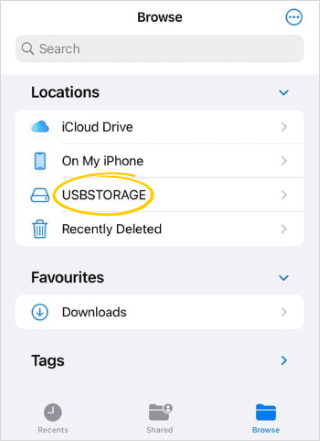
上記の方法は、iPhoneの写真を外付けハードドライブに簡単に転送し、iPhoneのストレージ不足を防ぐのに役立ちます。より効率的で安定したソリューションをお探しの場合は、 Coolmuster iOS Assistantの使用をお勧めします。バッチ転送をサポートしており、iPhoneの写真を頻繁に管理する必要があるユーザーに最適です。
移行時に技術的なサポートが必要な場合は、いつでもコメント欄でお知らせください。サポートチームが迅速に対応いたします。
関連記事:
コンピューターの有無にかかわらず、iPad の写真を外付けドライブにエクスポートする方法は?
WindowsまたはMacでiPhoneを外付けハードドライブにバックアップする方法





